- English (English)
- Bulgarian (Български)
- Chinese Simplified (简体中文)
- Chinese Traditional (繁體中文)
- Czech (Čeština)
- Danish (Dansk)
- Dutch (Nederlands)
- Estonian (Eesti)
- French (Français)
- German (Deutsch)
- Greek (Ελληνικά)
- Hebrew (עִברִית)
- Hungarian (Magyar)
- Italian (Italiano)
- Japanese (日本語)
- Polish (Polski)
- Portuguese (Brazilian) (Português (Brasil))
- Slovak (Slovenský)
- Spanish (Español)
- Swedish (Svenska)
- Turkish (Türkçe)
- Ukrainian (Українська)
- Vietnamese (Tiếng Việt)
PDF 문서의 콘텐츠 복사하기
PDF 편집기를 사용하면 PDF 문서에서 문장 및 그림, 표를 복사하여 다른 프로그램에서 사용할 수 있습니다. 이 기능은 모든 형식의 PDF 문서에 사용 가능하며 심지어 스캔 파일에서도 사용 가능합니다.
문장을 복사하려면 다음 절차를 따르십시오:
- 복사할 문장을 선택하십시오.
- 선택한 문장에서 마우스 우측 버튼을 클릭하고 텍스트 복사 바로 가기 메뉴를 클릭하거나 문장 위에 나타난 팝업 도구 모음의 아이콘 중 하나를 클릭하십시오.
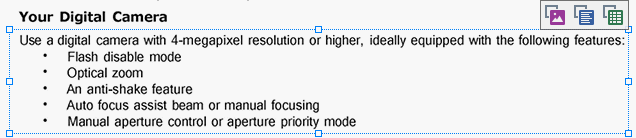
- 원하는 프로그램에 문장을 붙여 넣으십시오.
 이미 텍스트 레이어 (원본이거나 혹은 배경 인식 작업으로 생성된) 가 있는 경우, 문장을 복사하려면 텍스트를 선택하고 마우스 우측 버튼을 클릭한 후 텍스트 복사 바로 가기 메뉴를 클릭합니다.
이미 텍스트 레이어 (원본이거나 혹은 배경 인식 작업으로 생성된) 가 있는 경우, 문장을 복사하려면 텍스트를 선택하고 마우스 우측 버튼을 클릭한 후 텍스트 복사 바로 가기 메뉴를 클릭합니다.
표를 복사하려면 다음 절차를 따르십시오:
- 복사하려는 표를 선택하십시오.
- 선택한 표에서 마우스 우측 버튼을 클릭하고 표 복사 바로 가기 메뉴를 클릭하거나 표 위에 나타난 팝업 도구 모음의 아이콘 중 하나를 클릭하십시오.
복사하기 전에 표 위에 나타난 팝업 도구 모음을 사용하여 표를 수정할 수 있습니다. 표에 세로 및 가로 구분자를 추가하거나 제거 할 수 있으며, 셀을 분할 및 병합할 수도 있습니다.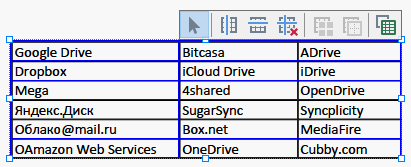
 원본 파일의 표에는 변경 사항이 적용되지 않습니다.
원본 파일의 표에는 변경 사항이 적용되지 않습니다.
표를 편집한 후 표 복사 다시 클릭합니다. - 원하는 프로그램에 표를 붙여 넣으십시오.
 복사된 콘텐츠가 원본 문서와 많이 다른 경우:
복사된 콘텐츠가 원본 문서와 많이 다른 경우:
- 문서에 텍스트 레이어가 없는 경우 올바른 OCR 언어 선택 여부를 확인하십시오.
- 복사하려는 콘텐츠의 텍스트 레이어의 품질이 좋지 않은 경우 새로운 텍스트 레이어로 대체하십시오.
콘텐츠를 다시 복사해 보십시오.
페이지 일부를 이미지로 복사하려면 다음 절차를 따르십시오:
- 복사하려는 영역을 선택하십시오.
- 영역 선택 후 마우스 우측 버튼을 클릭하고 이미지 복사 바로 가기 메뉴를 클릭하거나 선택 영역 위에 나타난 팝업 도구 모음의 아이콘 중 하나를 클릭하십시오. 선택 영역이 문장을 포함하는 경우, 이 문장은 인식되지 않으며 이미지의 일부로서 복사됩니다.
- 원하는 프로그램에 이미지를 붙여 넣으십시오.
11/2/2018 4:19:44 PM